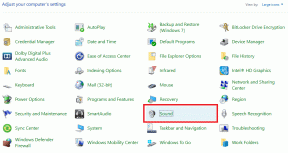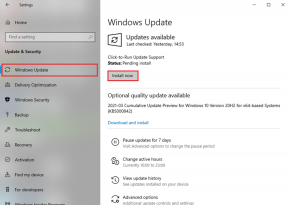Kako ustvariti gesla za aplikacijo za vaš Apple ID
Miscellanea / / December 02, 2021

Pred časom se je Apple odločil povečati njegovo varnost ukrepi, ki uporabnikom zagotavljajo varnejšo izkušnjo, še posebej, če vam ukradejo napravo Apple in/ali nekdo želi uporabiti vaš Apple ID. Za to so ustvarili postopek preverjanja v dveh korakih, ki zahteva dodatno preverjanje vsakič, ko morate vi ali nekdo dostopati do vašega računa Apple ID – tudi če pozna vaše geslo.
V bistvu, vsakič, ko…
- Za upravljanje računa se prijavite v svoj Apple ID
- Prvič se prijavite v svoj račun iCloud na napravi Apple
- Kupite nekaj v iTunes, iBooks ali App Store iz nove naprave
- Pridobite podporo pri Applu glede teme, povezane z Apple ID-jem
… Apple zahteva, da pred nadaljevanjem še enkrat preverite svojo identiteto.
Opomba: Če za vaš račun Apple ID nimate omogočenega preverjanja v dveh korakih, sledite preprostim navodilom opisano v tem vnosu da ga nastavite.

Gesla za posebne aplikacije za račune za preverjanje v dveh korakih
Večina od nas bi mislila, da je to že dovolj varnosti, vendar se je Apple odločil, da ni, in je implementiral dodatno varnostno funkcijo, ki je dobrodošla, a dodaja še eno plast kompleksnosti za nas uporabnike.
Pravzaprav, če o tem ne veste, se morda sprašujete o sporočilih, kot je tisto na spodnji sliki, ki se prikažejo na vašem Macu, iPadu ali iPhoneu.

Ta varnostna funkcija, ki jo Apple uvaja, se imenuje gesla za aplikacijo za račune za preverjanje v dveh korakih.
Poglejmo, kaj vse to pomeni in kar je najpomembneje, kako to nastaviti.
Razumevanje gesel za posebne aplikacije
V bistvu je geslo za aplikacijo način, da zagotovite, da vsaka aplikacija tretje osebe, ki ima dostop do vaših podatkov iCloud, uporablja drugačno geslo kot tisto, ki ga uporabljate za svoj račun iCloud.
Torej, če ste prijavljeni v aplikacijo tretje osebe s svojim glavnim geslom Apple ID/iCloud, je ta funkcija na voljo, da vas 'prisili', da zanjo uporabite drugo geslo. Geslo za dostop do aplikacije.
Ustvarjanje in upravljanje gesel za aplikacijo
Korak 1: Najprej se odpravite do Moje spletno mesto Apple ID, kliknite na Upravljajte svoj Apple ID in se prijavite s svojim glavnim ID-jem in geslo za vaš Apple račun.

2. korak: Pozvani boste, da potrdite svojo identiteto. Če imate drugo napravo Apple, izberite, da se ji pošlje potrditvena koda. V nasprotnem primeru boste morali uporabiti ključ za obnovitev, ki ste ga dobili, ko ste prvič omogočili preverjanje v dveh korakih za svoj račun.




3. korak: Ko dostopate do svojega računa, na levi plošči okna kliknite na Geslo in varnost možnost. Tam na dnu okna kliknite na Ustvarite geslo za aplikacijo.

4. korak: Nato boste morali označiti novo geslo za dostop do aplikacije, ki ga nameravate ustvariti. Ko ga označite, bo prikazano novo geslo za aplikacijo in ga boste lahko uporabljali v aplikaciji, ki ga je zahtevala.



5. korak: Če želite iz kakršnega koli razloga preveriti zgodovino gesel ali preklicati eno ali vsa gesla za dostop do aplikacije, lahko to storite s klikom na Ogled zgodovine možnost v spodnjem desnem kotu Geslo in varnost stran.

Izvolite. Ko boste naslednjič v kateri koli napravi Apple zahtevali geslo za aplikacijo, boste vedeli, kaj morate storiti.